Aprende a hacer un Spotify ¡Cambia de plan aquí!
Spotify es de hecho uno de los mejores cuando se trata de ofrecer excelentes servicios de transmisión de música a fanáticos de la música de todo el mundo. Actualmente ofrece varios planes de suscripción que tienen un precio diferente según las ventajas que tenga cada plan. ¿Eres actualmente un Spotify suscriptor pero desea hacer un Spotify cambio de plan? Sabrás el procedimiento que tienes que seguir a medida que leas lo que tiene este post.
Obtener un plan de suscripción bajo Spotify siempre será una buena idea. Pensando en cambiar tu Spotify El plan puede deberse a varias razones: compartir sus pistas y listas de reproducción favoritas con los miembros de su familia, tratar de pagar menos de la tarifa habitual que está pagando y más.
Sin embargo, cuando de repente tenga ganas de cambiar su plan actual por cualquier razón que tenga, también debe ser muy consciente de cuál es el proceso detallado. Ahora, saltemos a la discusión de este “Spotify tema de cambio de plan”.
Contenido del artículo Parte 1. Lo diferente Spotify Planes de SuscripciónParte 2. Cómo cambiar Spotify PlanParte 3. Cancelación de su Spotify Subscription PlanParte 4. Bono: Descargar Spotify Para guardar para siempreParte 5. Resumen
Parte 1. Lo diferente Spotify Planes de Suscripción
Antes de proceder a discutir más acerca de cómo hacer una Spotify cambio de plan, sabíamos que sería mejor echar un vistazo rápido a los diferentes planes de suscripción de Spotify. En realidad, el Spotify La aplicación ofrece 3 niveles principales de suscripción y una versión gratuita que cualquiera puede disfrutar simplemente asegurándose de que los dispositivos que están utilizando estén conectados a una red estable.
Si desea utilizar Spotify de forma gratuita, sepa que se enfrentará a algunas desventajas. En la versión gratuita, encontrará anuncios emergentes que podrían interrumpir su experiencia de escuchar música. Además, la cantidad de saltos que puede hacer solo está limitada a 6 veces por hora. Las pistas de las listas de reproducción están en modo aleatorio y no puede elegir cuál reproducir.
El Primer Spotify el nivel de suscripción es su plan individual. Con este plan, puedes disfrutar escuchando todas las colecciones de canciones bajo Spotify (millones de canciones) en sus dispositivos que pueden admitir la Spotify aplicación sin interrupciones de anuncios, con saltos ilimitados, con la capacidad de elegir qué canción transmitir, escuchar audio de alta calidad y disfrutar de la función de transmisión sin conexión pagando 9.99 USD por mes.
Spotify también tiene el “Plan familiar” que cuenta con las mismas ventajas que ofrece el plan individual. La única diferencia es que hasta 6 miembros pueden usar la misma cuenta y aún así mantener su privacidad si así lo desean. Más aún, pueden compartir sus favoritos con los miembros. Esto tiene un precio de 14.99 USD por mes. Si desea probar esto, debe asegurarse de que todos los miembros residan en la misma dirección, ya que esto será parte del proceso de verificación.
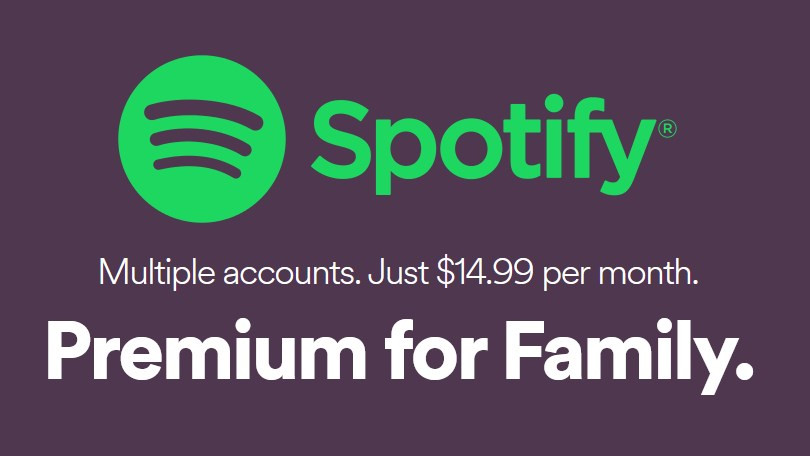
La última Spotify el nivel de suscripción es el plan para estudiantes. Este es el más barato ya que cuesta solo 4.99 USD al mes. Esta tarifa con descuento solo puede ser disfrutada por aquellos estudiantes elegibles. Una vez que se cumplieron las calificaciones o requisitos, se puede utilizar este plan.
Además, en los Estados Unidos, obtienes Hulu (con publicidad) y SHOWTIME incluidos en su Spotify Plan Premium Estudiante. Juntos, los tres servicios normalmente costarían alrededor de $ 28 por mes, pero con este paquete, ahorra $ 22 por lo menos cada mes.
Parte 2. Cómo cambiar Spotify Plan
Haciendo el proceso de Spotify cambiar de plan es en realidad demasiado fácil. Puedes hacer el cambio siempre y cuando tu actual Spotify el plan de suscripción está activo. Independientemente del plan que esté usando, puede cambiar su Spotify planificar en cualquier momento que desee.
Al hacer el proceso de cambio Spotify plan, debe usar su navegador web y luego dirigirse a su Spotify página de cuenta Puede administrar su suscripción en esta sección. Por supuesto, aquí tenemos una guía detallada paso a paso que puede usar como referencia.
Paso 1. En el navegador de su PC, diríjase a Spotifyel sitio web oficial de y luego inicie sesión en su cuenta. Después de iniciar sesión con éxito, marque el botón "Resumen de la cuenta".
Paso 2. Desplázate hacia abajo hasta que veas la sección "Tu plan". Verá el botón "Cambiar plan" y el botón "Actualizar" allí también. Allí, haga clic en "Actualizar" para cambiar su método de pago, o haga clic en "Cambiar plan" para cambiar su plan de pago.
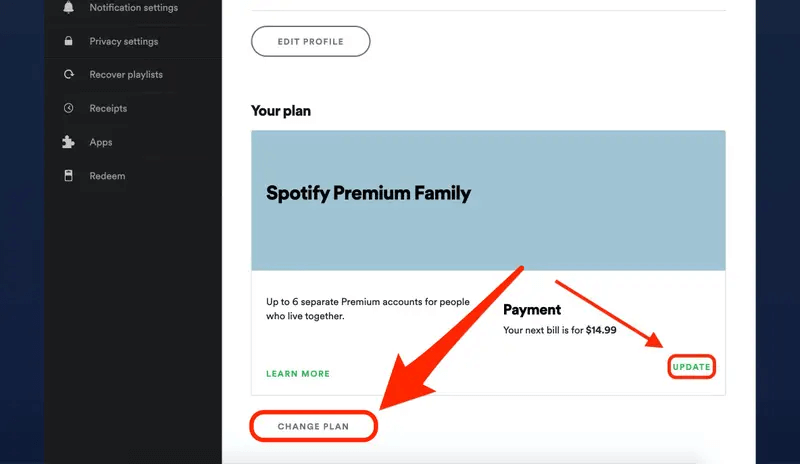
Paso 3. Haga clic en "Cambiar plan", accederá a una página que explica todos los diferentes Spotify planes de pago Puedes consultar primero el Spotify planes disponibles en los que puede elegir. Simplemente selecciona el plan al que te gustaría suscribirte.
Paso 4. Después de finalizar su decisión (a qué plan de suscripción cambiará), puede simplemente presionar el botón verde "Cambiar plan" para confirmar el cambio.
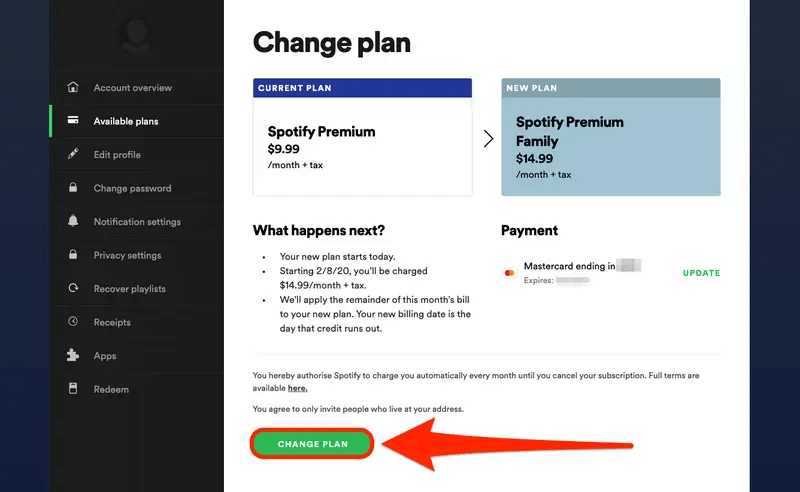
Es importante tener en cuenta que si actualmente está suscrito al plan familiar, primero deberá cancelar su suscripción antes de poder cambiar Spotify proceso de plan de suscripción.
Lo anterior es el proceso simple de hacer un Spotify cambie el plan si tiene un plan de suscripción activo que está utilizando.
Parte 3. Cancelación de su Spotify Subscription Plan
Algunos usuarios querrían cancelar primero sus planes de suscripción antes de realizar el proceso de Spotify cambio de plan. Si también deseas hacer lo mismo, el procedimiento de cancelación de tu plan también es sencillo. Puede consultar la siguiente guía.
Paso 1. Dirígete a tu Spotify Página de cuenta premium. Luego deberá pasar a la pestaña "Resumen de la cuenta" que se encuentra justo en la barra de menú.
Paso 2. Después de desplazarse, verá la sección "Su plan". Toque la opción "Cambiar plan" a continuación.
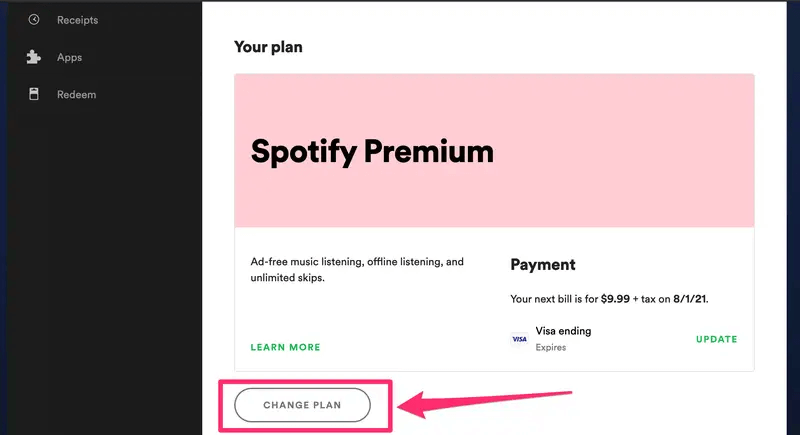
Paso 3. Si continúa desplazándose, verá el "Spotify sección Gratis”. Finalmente, toque el botón "Cancelar Premium".
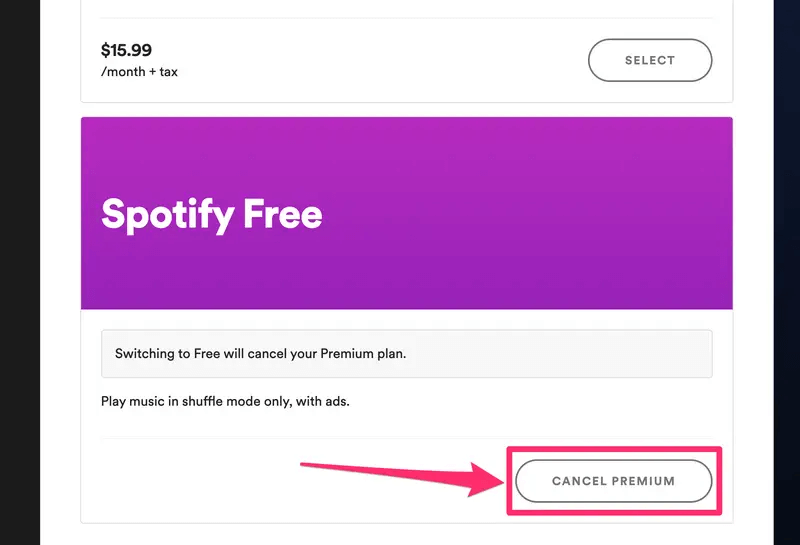
Tan simple como seguir lo anterior, su actual Spotify el plan de suscripción será cancelado. Después de hacer con éxito lo anterior, su cuenta se cambiará a la gratuita en su próxima fecha de facturación programada. Por lo tanto, mientras no haya llegado a su próxima fecha de facturación, aunque ya haya cancelado su plan, aún puede disfrutar de las características del plan premium.
Parte 4. Bono: Descargar Spotify Para guardar para siempre
Una de las ventajas que tiene un Spotify el suscriptor puede disfrutar es la capacidad de transmitir en modo fuera de línea. Si desea presionar con la cancelación de su suscripción en lugar de hacer Spotify cambiar de plan, y todavía quieres mantener su Spotify música favorita, debe saber que hay una manera en que aún puede escucharlos (incluso en cualquier dispositivo que desee) ¡sin tener un plan premium!
Puede que te moleste porque Spotify Las canciones están protegidas. Bueno, esto se puede solucionar fácilmente. Con la ayuda de aplicaciones de software profesionales como esta TunesFun Spotify Music Converter, puede deshacerse fácilmente de la protección que Spotify las canciones tienen. Aparte de esto, puedes incluso convertir el Spotify pistas a MP3. Por lo tanto, puede hacer que las canciones se reproduzcan en cualquier dispositivo que desee usar.
Aunque esto TunesFun Spotify Music Converter procesará la conversión del Spotify canciones, los usuarios aún pueden estar seguros de que las canciones mantendrán su calidad 100% original, así como sus etiquetas de identificación e información de metadatos. Esto también funciona bastante rápido, por lo que puede ahorrar tiempo mientras realiza la transformación de pistas a través de esta aplicación.
La interfaz simple de esta aplicación hace que el proceso de conversión sea demasiado práctico para principiantes o usuarios primerizos. Para su fácil referencia, también tenemos aquí la guía sobre cómo puede usar el TunesFun Spotify Music Converter para convertir el Spotify canciones que te encantaría procesar.
Paso 1. Complete todas las necesidades de instalación de la aplicación. Una vez que se cumplan, puede proceder a instalar la aplicación en su PC.
Paso 2. Luego comience a agregar el Spotify canciones arrastrándolas y soltándolas en la pantalla principal.

Paso 3. Ahora puede elegir un formato de salida y una carpeta para usar, así como modificar o cambiar las configuraciones de salida restantes.

Paso 4. Al marcar el botón "Convertir todo" que se encuentra en la parte inferior de la página, la aplicación iniciará el proceso de conversión. La aplicación realizará el procedimiento de eliminación de DRM al mismo tiempo.

Este proceso solo durará unos minutos porque la aplicación hace su trabajo bastante rápido como se mencionó anteriormente.
Parte 5. Resumen
No habría ningún problema en caso de que decidieras hacer el proceso de Spotify cambio de plan. Simplemente puede hacerlo siguiendo la guía que proporcionamos en la segunda parte de esta publicación. Más aún, si desea cancelar su suscripción primero, también puede hacerlo fácilmente consultando la referencia que proporcionamos en la tercera parte.
También puede cansarse de pagar la tarifa de suscripción mensual bajo un Premium Spotify plan. Si eso sucede, puede cancelar su plan y seguir disfrutando de sus pistas favoritas descargándolas a través de una excelente aplicación como esta. TunesFun Spotify Music Converter.
Comente